条码软件如何循环打印01-20考场座位号
之前也有介绍过条码打印软件中的循环打印方法,利用脚本实现01-20考场座位号的循环打印,今天给大家介绍一种更加简洁的循环打印方法,在条码软件新版本中,序列生成增加“周期”功能,可以直接手动设置循环周期,如01-20循环,周期就设置成20,下面来看看具体的操作方法。
打开中琅条码软件,新建一个空白标签,选择打印机并设置标签尺寸大小,点“下一步”,依次根据提示设置标签的行列,页面边距,标签间距等信息。
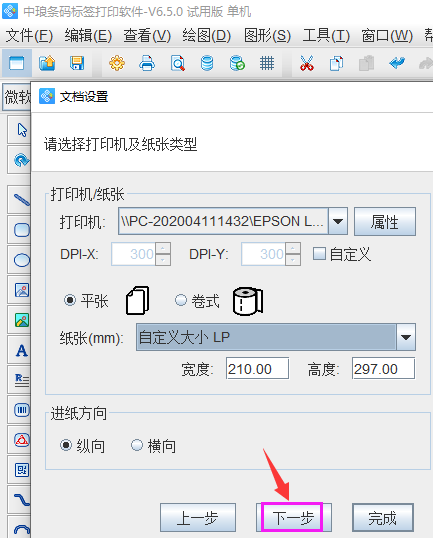
利用条码软件中的“绘制普通文本”工具在空白标签上添加一个普通文本,打开普通文本的“图形属性-数据源”修改默认的数据,数据对象类型选择“序列生成”,周期设置成“20”并保存,生成一个数据1,在数据源的右侧添加一个“补齐”的处理方法,长度设置成2,保存设置后数据1就变成了01。
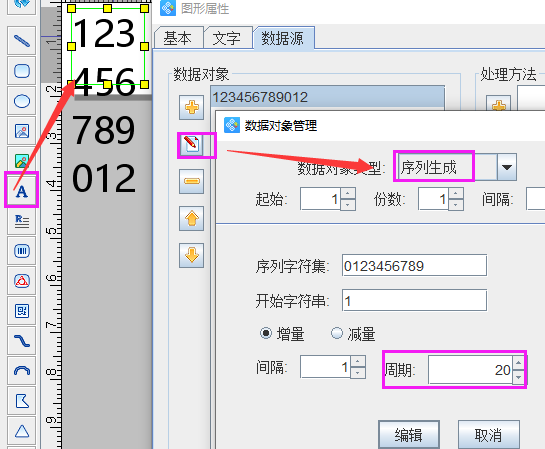
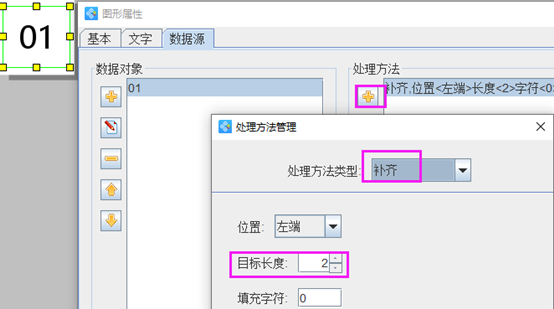
打印预览就可以看到01-20考场座位号是循环打印的效果。
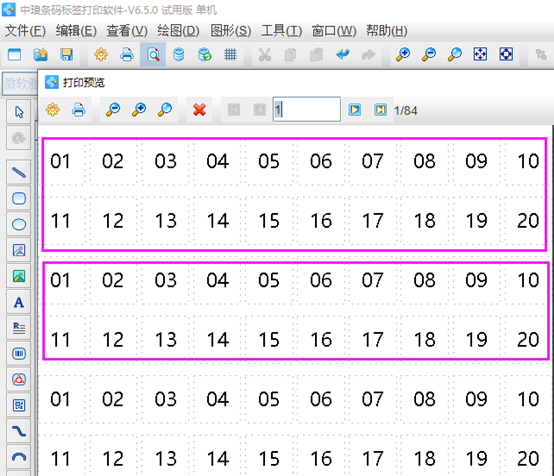
综上所述就是用中琅条码软件实现循环打印01-20考场座位号的操作步骤,中琅条码软件利用序列生成的周期功能,可以使循环打印方式变得更加简单。

共有条评论 网友评论